LACIE LaCinema Rugged User Manual [fr]
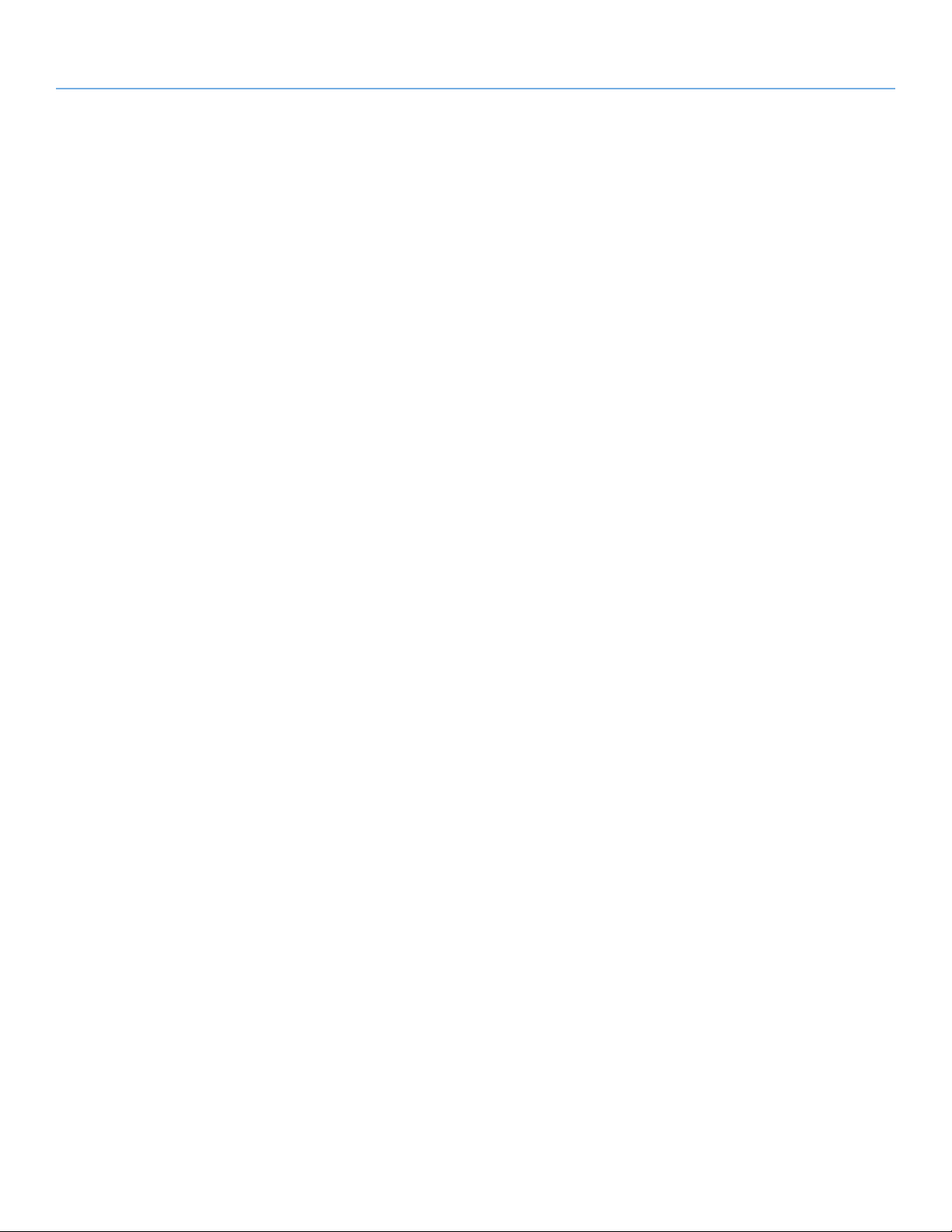
LaCie Rugged Hard Disk • Design by neil Poulton Table matières
Manuel d’utilisation page 1
Table des matières
1. Introduction .................................................................................................................. 4
1.1. Contenu du coffret ........................................................................................................................... 5
1.2. Configuration minimum requise ........................................................................................................ 6
1.3. Vues du Rugged Hard Disk ............................................................................................................... 7
1.4. Câbles et connecteurs ...................................................................................................................... 8
1.4.1. Câbles et connecteurs USB ..................................................................................................... 8
1.4.2. Câbles et connecteurs FireWire 400 (Interface triple Rugged uniquement) ................................... 9
2. Connexion .................................................................................................................. 10
2.1. Connexion du câble d'interface ...................................................................................................... 11
2.2. LaCie Setup Assistant ..................................................................................................................... 12
2.3. Lancement de LaCie Setup Assistant (A) ........................................................................................... 14
2.4. Lancement de LaCie Setup Assistant (B) ........................................................................................... 15
2.5. Connexion de plusieurs périphériques .............................................................................................. 22
2.6. Déconnexion du disque dur LaCie ................................................................................................... 23
2.7. Changement d’interface ................................................................................................................. 23
3. Formatage et partitionnement en option .................................................................... 24
3.1. Trouver le format du système de fichiers ........................................................................................... 25
3.2. Formatage sous Windows ............................................................................................................... 26
3.2.1. Passage du format FAT32 au format NTFS ............................................................................. 26
3.2.2. Passage du format HFS+ (Système de fichiers Apple) au format NTFS....................................... 28
3.3. Formatage sous Mac...................................................................................................................... 30
4. Dépannage ................................................................................................................ 31
4.1. Dépannage Mac ............................................................................................................................ 31
4.2. Dépannage Windows ..................................................................................................................... 33
5. Assistance technique .................................................................................................. 35
5.1. Coordonnées de l’assistance technique ........................................................................................... 36
6. Informations sur la garantie ....................................................................................... 37

LaCie Rugged Hard Disk • Design by neil Poulton Avant-propos
Manuel d’utilisation page 2
Copyrights
Copyright © 2011 LaCie. Tous droits réservés. La reproduction, la transmission et le
stockage, même partiels, de ce manuel,
sous quelque forme ou moyen que ce soit,
électronique, mécanique, par photocopie,
enregistrement ou autre, sont formellement
interdits sans l’accord écrit préalable de
LaCie.
Marques déposées
Apple, Mac et Macintosh sont des marques
déposées d’Apple Computer, Inc. Microsoft, Windows 98, Windows 98 SE, Windows 2000, Windows Millennium Edition,
Windows XP, Windows Vista et Windows 7
sont des marques déposées de Microsoft
Corporation. Les autres marques citées
dans ce manuel sont la propriété de leurs
détenteurs respectifs.
Modifications
Les informations et spécifications figurant
dans ce manuel sont données à titre indicatif et peuvent être modifiées sans préavis. Ce document a été élaboré avec le
plus grand soin dans le but de vous fournir
des informations fiables. Toutefois, LaCie
ne peut être tenue pour responsable des
conséquences liées à d’éventuelles erreurs
ou omissions dans la documentation, ni
de dommages ou de perte accidentelle de
données résultant directement ou indirectement de l’utilisation qui serait faite des informations contenues dans cette documentation. LaCie se réserve le droit de modifier
ou de revoir l’apparence ou le manuel du
produit sans aucune restriction et sans obligation d’en avertir les utilisateurs.
Avis de conformité aux normes de
l’industrie du Canada
Cet appareil numérique de classe A est
conforme à la réglementation concernant
les équipements générateurs d’interférences.
Réglementation CC
rugged Hard Drive
Tested to comply with FCC
standards for home or office
use
REMARQUE : Cet appareil a subi des tests
de contrôle et a été déclaré conforme aux
restrictions imposées aux appareils numériques de classe B, par la section 15 de la
réglementation FCC. Ces restrictions sont
destinées à assurer une protection raisonnable contre les interférences indésirables
lorsque l’appareil est utilisé dans un environnement résidentiel. Ce matériel génère,
exploite et peut émettre un rayonnement de
fréquence radio. En outre, en cas d’installation ou d’utilisation non conforme aux
instructions, il risque de provoquer des
interférences indésirables avec les communications radio. Cependant, rien ne garantit qu’aucune interférence ne se produira
dans certaines installations particulières. Si
cet équipement provoque des interférences
indésirables avec les réceptions radio et TV
(ce que vous pouvez déterminer en allumant et en éteignant l’appareil), nous vous
conseillons vivement d’y remédier en prenant l’une des mesures suivantes :
✦ Réorientez ou déplacez l’antenne de
réception.
✦ Augmentez la distance séparant l’appa-
reil du récepteur.
✦ Raccordez l’appareil à une prise de
courant située sur un circuit différent de
celui du récepteur.
✦ Contactez votre revendeur ou un tech-
nicien qualifié en réparation radio/télévision.
Toute modification de ce produit non autorisée par LaCie risque d’enfreindre les règlements du FCC et d’Industry Canada, et
de vous interdire d’utiliser le produit.
Déclaration du fabricant
concernant la certification CE
Nous, la société LaCie, déclarons solennellement que ce produit est conforme aux
directives européennes: 2004/108/EC
(EMC) et 2006/95/EC (Safety)
La présence de ce symbole sur
le produit ou sur son emballage indique que vous devez
vous en débarrasser séparé-
ment des ordures ménagères.
Vous êtes en effet responsable de l’évacuation de vos équipements usagés et tenu de
les remettre à un point de collecte agréé
pour le recyclage des déchets de matériel
électrique et électronique. Le traitement et
le recyclage séparés de vos appareils usagés aident à préserver les ressources naturelles et à protéger l’environnement et la
santé des êtres humains. Pour plus d’informations sur les centres de traitement dans
lesquels déposer vos appareils usagés,
veuillez contacter votre mairie, votre service
de traitement des déchets ménagers ou le
magasin où vous avez acheté le produit.
ATTENTION : un cordon d’alimentation
blindé est requis pour respecter les limites
d’émission FCC et pour empêcher toute interférence avec la réception de signaux par
les appareils de radio et de télévision situés
à proximité. Il est impératif de n’utiliser que
le cordon d’alimentation fourni.
110718v1.3
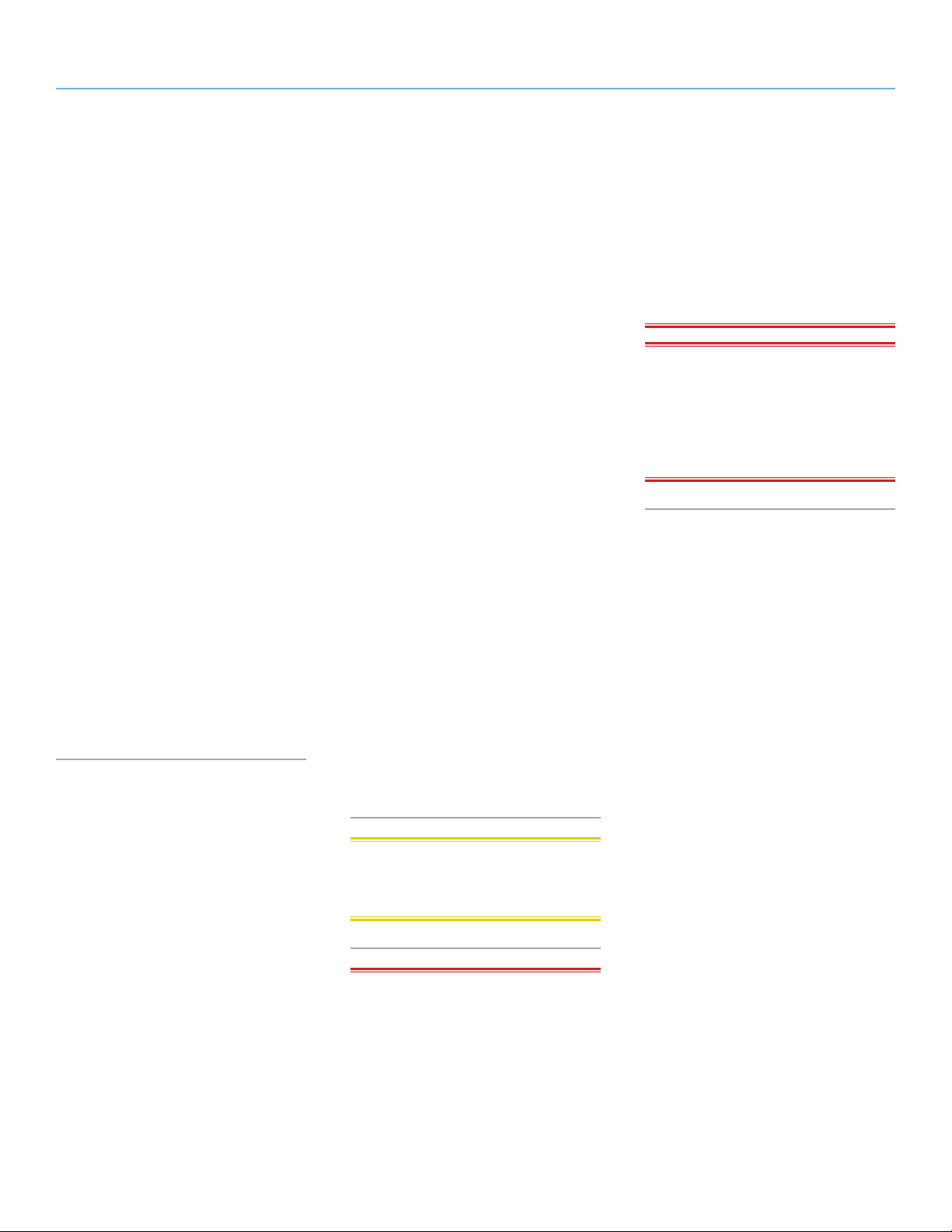
LaCie Rugged Hard Disk • Design by neil Poulton Avant-propos
Manuel d’utilisation page 3
Mesures de protection et de
sécurité
✦ Seules des personnes qualifiées sont
autorisées à effectuer la maintenance
de cet appareil.
✦ Lisez attentivement le présent manuel
d’utilisation et suivez la procédure indiquée lors de l’installation de l’appareil.
✦ N’ouvrez pas l’unité de disque dur et
n’essayez pas de démonter ou de modifier ce dernier. N’y introduisez jamais un
quelconque outil métallique afin d’éviter
tout risque de choc électrique, d’incendie, de court-circuit ou de rayonnement
dangereux. Votre disque dur ne contient
aucun élément interne sur lequel vous
puissiez intervenir directement. S’il présente des signes de dysfonctionnement,
faites-le examiner par un membre de
l’assistance technique LaCie.
✦ Ne laissez jamais l’appareil sous la
pluie, dans un lieu où il risquerait de
recevoir des projections d’eau ou dans
un environnement humide. Ne posez
jamais de récipient contenant un liquide quelconque sur le périphérique ;
il risquerait de se répandre dans les
parties internes. Vous limiterez ainsi les
risques de choc électrique, de court-circuit, d’incendie et de blessures.
Précautions générales
d’utilisation
✦ N’exposez pas le disque dur à des
températures inférieures à 5 °C ou supérieures à 35 °C lorsqu’il est en fonctionnement. Des températures extrêmes
risqueraient d’endommager le périphérique ou d’abîmer son boîtier. Évitez de
placer le périphérique à proximité d’une
source de chaleur ou de l’exposer au
rayonnement solaire (même à travers
une vitre). À l’inverse, une atmosphère
trop froide avec des risques d’humidité
et de condensation peut endommager
le périphérique.
✦ Débranchez toujours le disque dur de la
prise d’alimentation en cas d’orage ou
lorsque vous ne comptez pas l’utiliser
pendant un certain temps. Dans le cas
contraire, vous risquez d’augmenter les
risques de choc électrique, de court-circuit ou d’incendie.
✦ N’utilisez pas le disque dur à proximité
d’autres appareils électriques tels que
des postes de télévision, des postes de
radio ou des haut-parleurs. Vous risqueriez de provoquer des interférences
susceptibles de nuire au bon fonctionnement des autres appareils.
✦ N’installez pas le disque à proximité
d’une source d’interférences magnétiques, comme un écran d’ordinateur,
un poste de télévision ou un hautparleur. Les interférences magnétiques
peuvent avoir un impact négatif sur le
fonctionnement et la stabilité de votre
disque dur.
✦ Ne placez pas d’objets lourds sur le pé-
riphérique ou n’exercez pas de pression
excessive sur ce dernier.
✦ Veillez à ne jamais exercer de pression
trop forte sur le disque. En cas de problème, reportez-vous à la section « Dépannage » de ce manuel.
✦ Protégez le disque dur contre toute ex-
position excessive à la poussière pendant son utilisation ou son stockage. La
poussière risque de s’accumuler dans le
périphérique et de provoquer des détériorations ou des dysfonctionnements.
✦ N’utilisez ni produit à base de benzène,
ni solvant, ni détergent ou autre produit
chimique pour nettoyer votre périphérique. Ce type de produit décolore et
abîme les matériaux utilisés pour le
boîtier. Essuyez simplement le boîtier à
l’aide d’un chiffon doux et sec.
ATTENTION : Le non-respect des pré-
cautions indiquées ci-dessus peut rendre
caduque la garantie du LaCie Hard Disk.
INFORMATION IMPORTANTE : Toute
perte, détérioration ou destruction éventuelle de données consécutive à l’utilisation
d’un disque LaCie est de l’entière responsabilité de l’utilisateur. En aucun cas LaCie
ne pourra être tenu pour responsable en
cas de problème de récupération ou de
restauration des données. Pour éviter toute
perte de données, LaCie recommande vivement de conserver DEUX copies de vos
données ; l’une sur votre disque dur externe
par exemple et l’autre sur votre disque interne ou sur un second disque externe ou
sur un autre support de stockage amovible.
LaCie propose une gamme complète de
lecteurs et graveurs de CD/DVD. Pour plus
d’informations sur les options de sauvegarde, visitez notre site Web.
INFORMATION IMPORTANTE : 1 Go
= 1 milliard d’octets. 1 To = 1 million de
millions d’octets. Après formatage, la capacité réellement disponible varie en fonction du système d’exploitation (elle est généralement inférieure de 5 à 10 %).
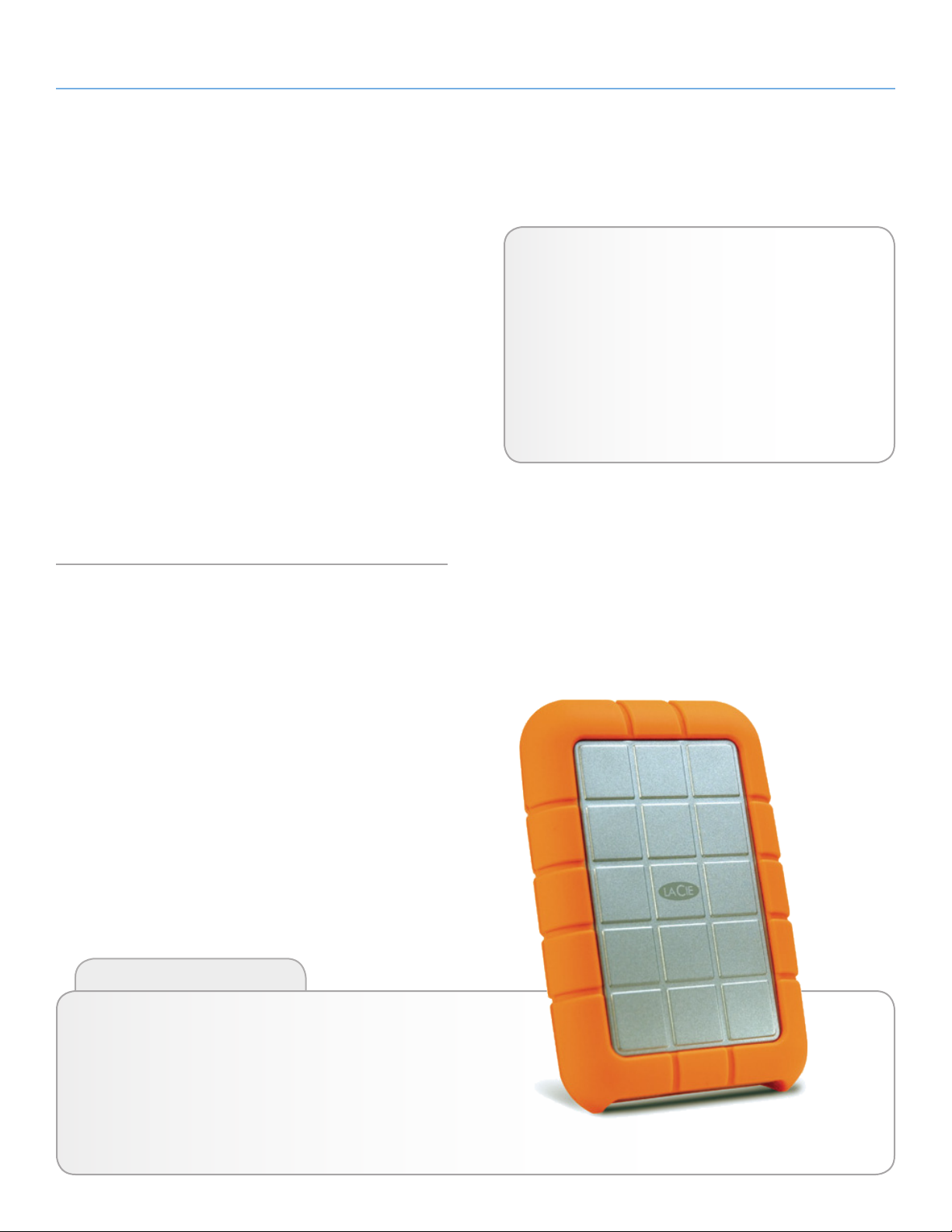
LaCie Rugged Hard Disk • Design by neil Poulton Introduction
Manuel d’utilisation page 4
1. Introduction
Votre disque dur LaCie Rugged All-Terrain Hard Disk conjugue
commodité et fonctionnalité, et offre une large compatibilité et une
vaste capacité de stockage pour faciliter la gestion de vos données.
Compatible avec les ordinateurs Macintosh et PC, le modèle Rugged à triple interface peut être connecté via les interfaces FireWire
800, FireWire 400, iLink/DV ou Hi-Speed USB 2.0.
Le disque Rugged convient parfaitement aux environnements de
pointe à forte densité de transferts :
✦ création de contenus numériques
✦ échange de données dans un cadre professionnel
✦ vidéo partout où vous allez
Le LaCie Rugged est équipé d’un boîtier en métal et en caoutchouc,
qui, combiné à une conception résistante aux chocs, vous permet de
l’emmener quasiment partout.
Caractéristiques du LaCie Hard Disk
✦ Connexion à toutes les interfaces standard USB et
FireWire (Triple Interface uniquement)
✦ Sauvegarde des données du disque dur interne de votre
ordinateur
✦ Stockage et échange de données entre plusieurs ordi-
nateurs
✦ Un boîtier spécialement conçu protège le disque dur des
chocs quotidiens et des environnements peu propices
Liens rapides
Cliquez pour passer directement à une section :
✦ Connexion
✦ Formatage et partitionnement en option
✦ Dépannage
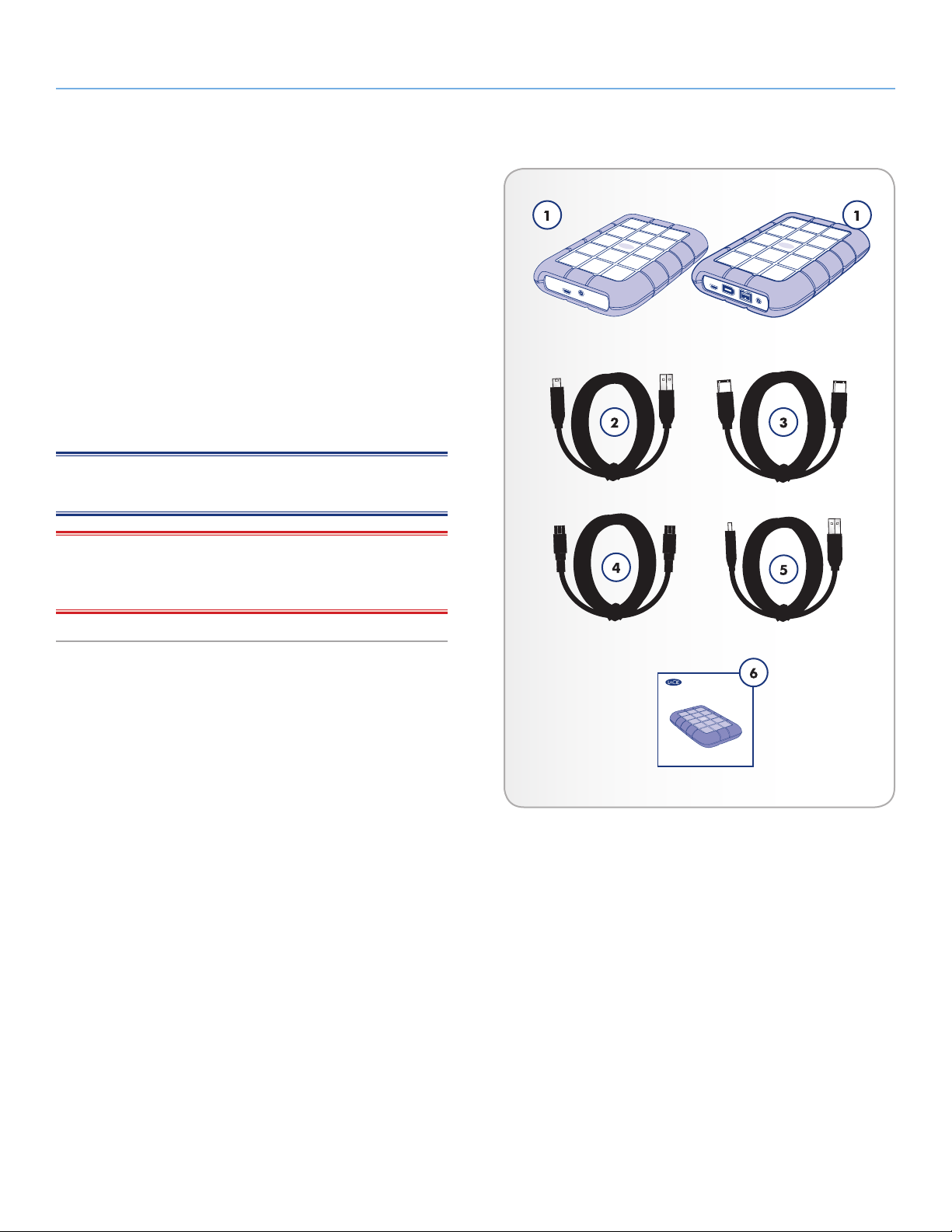
LaCie Rugged Hard Disk • Design by neil Poulton Introduction
Quick Install Guide
Rugged
All-Terrain Hard Disk
Manuel d’utilisation page 5
1.1. Contenu du coffret
Le coffret contient le LaCie Hard Disk ainsi que les éléments 2 à 6
répertoriés ci-dessous :
1. LaCie Rugged (USB uniquement ou triple Interface)
2. Câble USB
3. Câble FireWire 400 (Triple Interface uniquement)
4. Câble FireWire 800 (Triple Interface uniquement)
5. Câble d’alimentation USB
6. Guide d’installation rapide
REMARQUE : les utilitaires logiciels et le manuel d’utilisation figu-
rent déjà sur le disque.
INFORMATION IMPORTANTE : conservez votre emballage. Si
vous devez un jour retourner le disque pour le faire réparer ou réviser, vous aurez besoin de son emballage d’origine.
OU
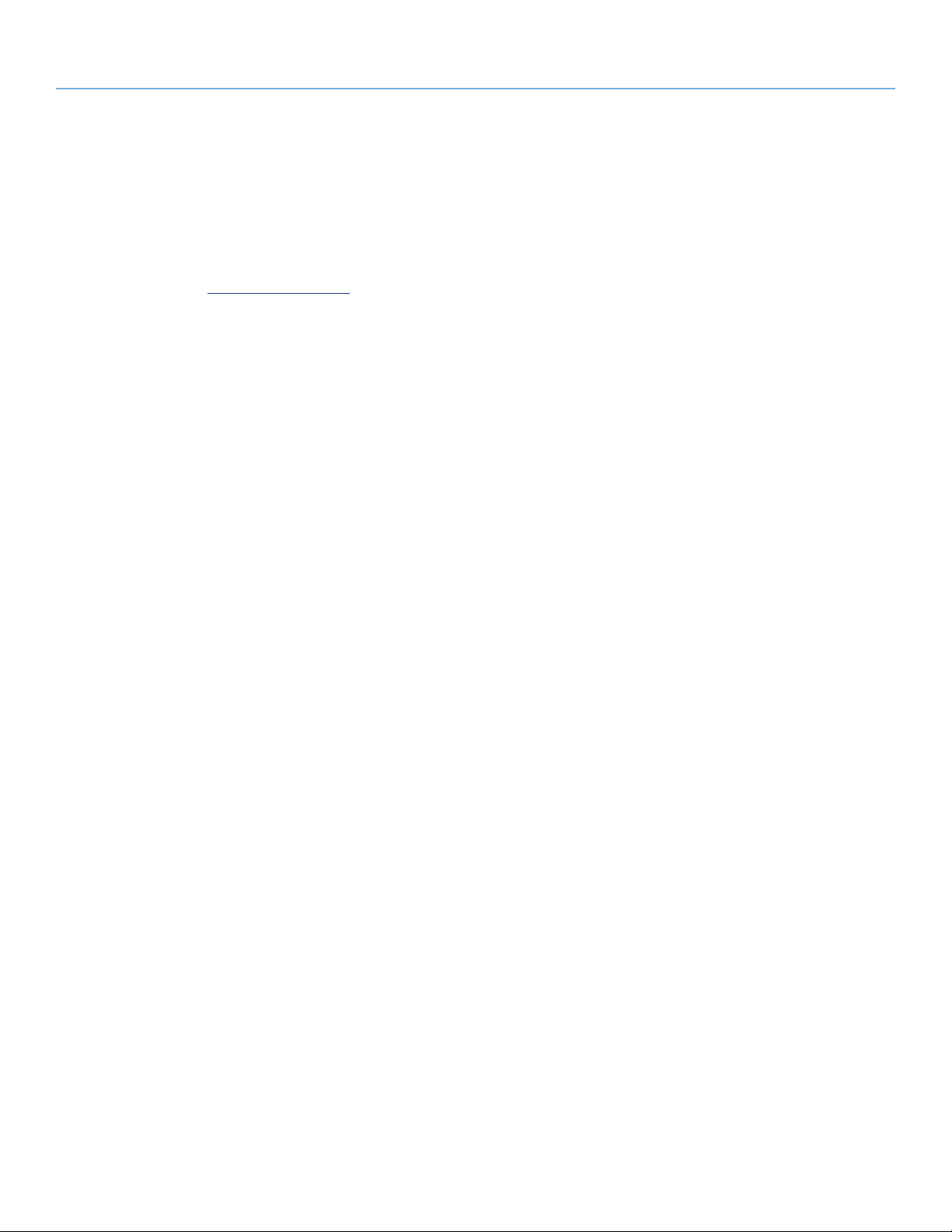
LaCie Rugged Hard Disk • Design by neil Poulton Introduction
Manuel d’utilisation page 6
1.2. Configuration minimum requise
Votre système doit répondre à certaines exigences afin que votre
produit LaCie fonctionne correctement. Pour obtenir la liste de ces
exigences, veuillez vous reporter à l’emballage du produit ou consulter la fiche produit (sur www.lacie.com/support/).
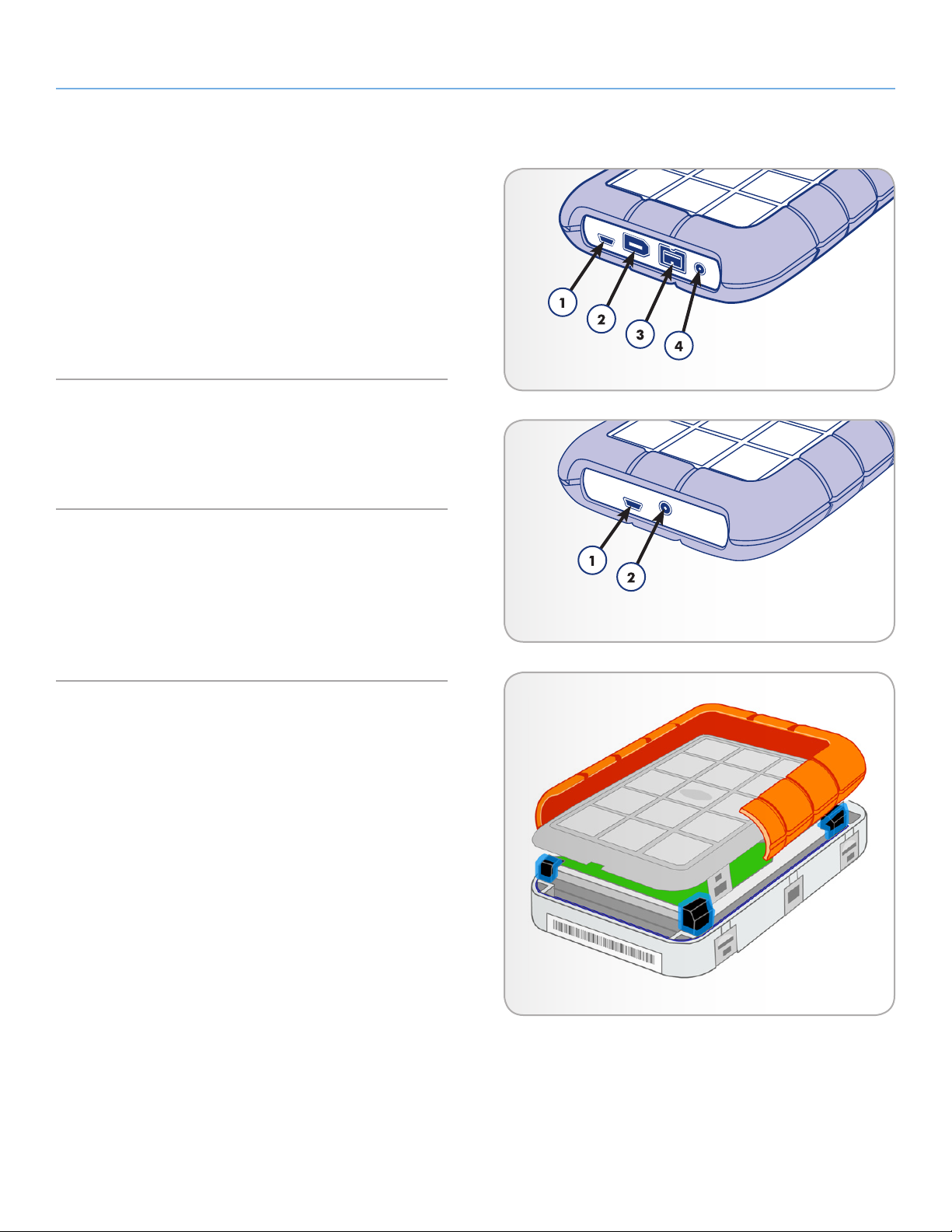
LaCie Rugged Hard Disk • Design by neil Poulton Introduction
Manuel d’utilisation page 7
1.3. Vues du Rugged Hard Disk
Vue arrière - Triple Interface
1. Port USB
2. Port FireWire 400
3. Port FireWire 800
4. Connexion par câble d’alimentation USB
Fig. 01
Vue arrière - USB uniquement
1. Port USB
2. Connexion par câble d’alimentation USB
Vue de détail
Votre disque dur LaCie Rugged All-Terrain Hard Disk est équipé
d’une coque externe en caoutchouc qui protège le boîtier en aluminium de chutes et d’autres impacts (Fig. 03). A l’intérieur du boîtier,
des protections antichoc constituent des mesures de protection supplémentaires.
Fig. 02
Fig. 03
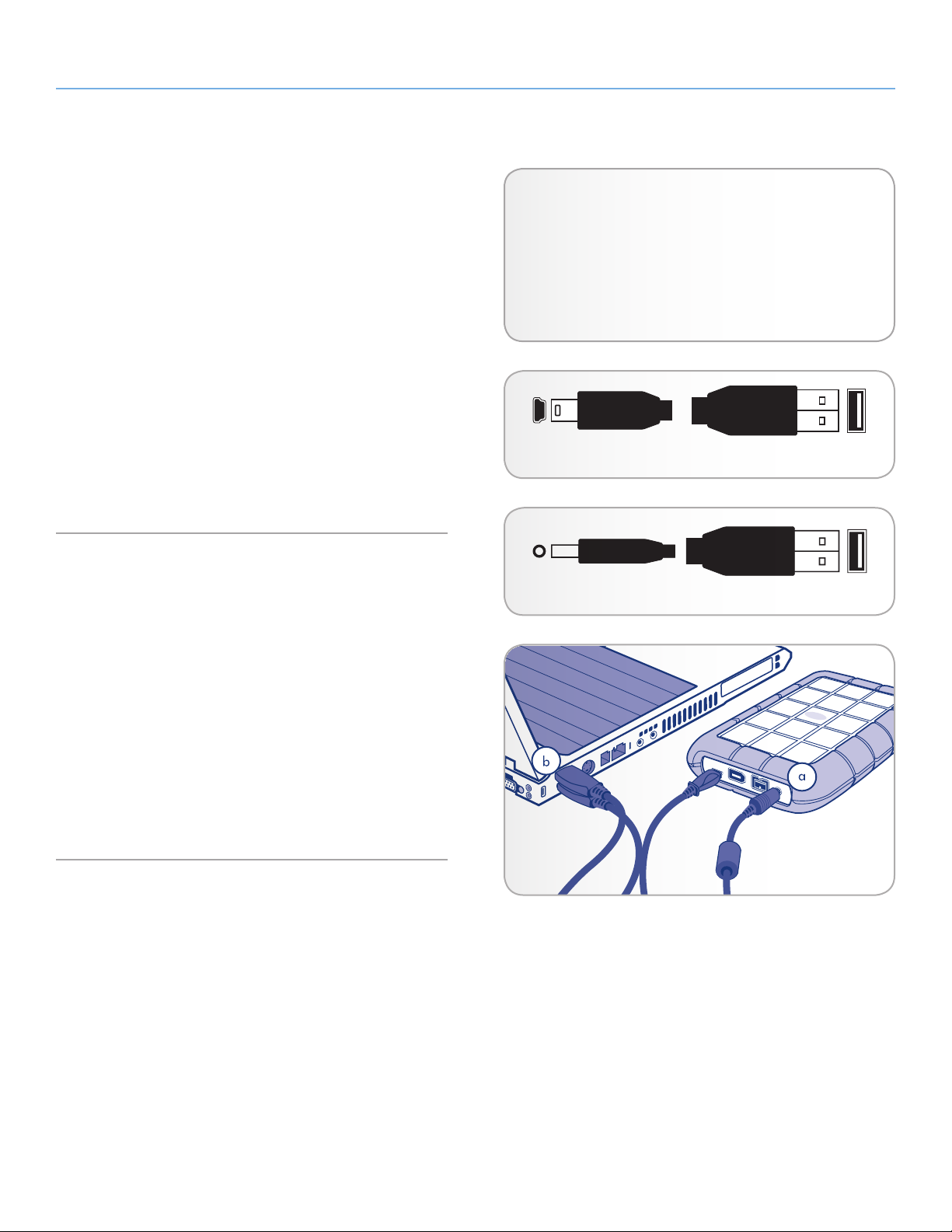
LaCie Rugged Hard Disk • Design by neil Poulton Introduction
Manuel d’utilisation page 8
1.4. Câbles et connecteurs
1.4.1. Câbles et connecteurs USB
La norme USB est une technologie d’entrée/sortie sérielle qui permet
de connecter plusieurs périphériques entre eux ou à un ordinateur.
La dernière version de cette norme, la norme USB 2.0 Hi-Speed,
fournit la largeur de bande et les taux de transfert nécessaires à la
prise en charge de périphériques à haut débit tels que les disques
durs, les lecteurs de CD/DVD et les appareils photo numériques.
Câble USB
Le disque dur LaCie est livré avec un câble Hi-Speed USB 2.0,
qui garantit des performances de transfert de données maximales
lorsque l’appareil est connecté à un port Hi-Speed USB 2.0 (Fig. 04
– Extrémités du câble USB). Ce câble peut également être connecté
à un port USB 1.1, mais les performances du périphérique seront
alors limitées aux taux de transfert USB 1.1.
Câble d’alimentation USB
Dans l’éventualité où le bus USB de l’ordinateur ne fournit pas une
alimentation suffisante pour faire fonctionner le disque dur LaCie,
connectez le câble d’alimentation USB inclus à un port USB disponible de l’ordinateur (Fig. 05 – Extrémités du câble d’alimentation
USB).
Avantages de l’interface USB 2.0 Hi-Speed
✦ Rétro-compatibilité : l’interface USB 2.0 Hi-Speed est
compatible avec les spécifications des premières versions de l’interface.
✦ Permutation à chaud : il n’est pas nécessaire d’arrêter
ou de redémarrer l’ordinateur pour connecter ou déconnecter des périphériques.
Fig. 04 – Extrémités du câble USB
Fig. 05 – Extrémités du câble d’alimentation USB
Les ports USB (USB 2.0 ou USB 1,1) de l’ordinateur fournissent la
tension requise au disque LaCie.
1. Raccordez la petite extrémité du câble d’alimentation USB à
l’arrière du disque LaCie (Fig. 06, a).
2. Raccordez l’extrémité USB du câble à un port USB de l’ordinateur (Fig. 06, b).
Fig. 06
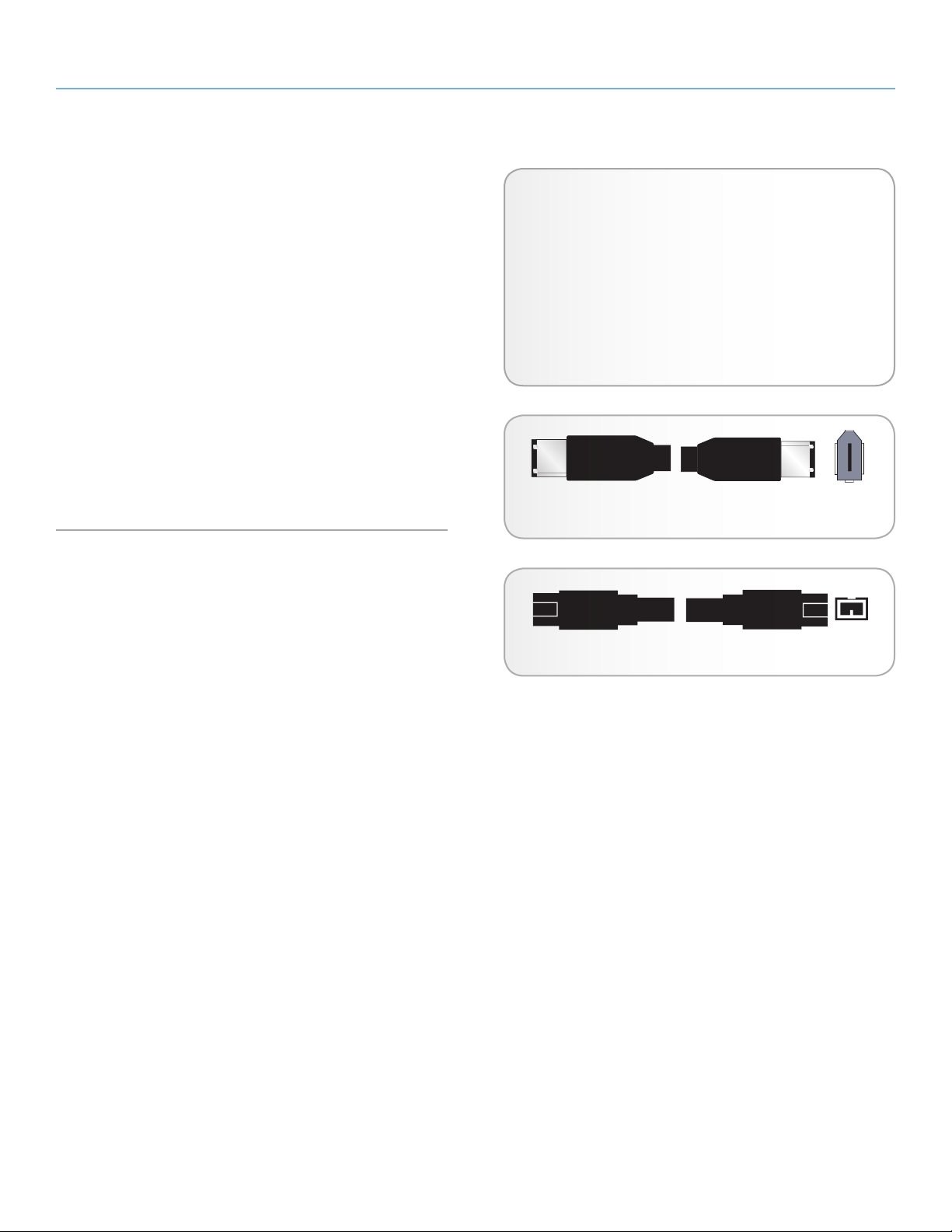
LaCie Rugged Hard Disk • Design by neil Poulton Introduction
Manuel d’utilisation page 9
1.4.2. Câbles et connecteurs FireWire 400 (Interface triple Rugged uniquement)
L’interface FireWire 400, également appelée IEEE 1394, est une
technologie d’entrée/sortie série extrêmement rapide qui permet de
connecter des périphériques à un ordinateur ou de les raccorder
entre eux ; l’interface FireWire 800 est la mise en œuvre de la nouvelle norme IEEE 1394b.
L’interface FireWire 800 offre une bande passante supérieure et
offre une distance de câblage supérieure entre les périphériques.
L’interface FireWire 800 est idéale pour les applications utilisant une
quantité importante de bande passante, telles que les applications
audio, vidéo et graphiques.
Câbles FireWire
Le disque dur LaCie est livré avec un câble FireWire 400 et un câble
FireWire 800.
Avantages des interfaces FireWire
✦ Connexion à chaud : les périphériques peuvent être
branchés et débranchés sans qu’il soit nécessaire d’arrêter le système.
✦ Livraison asynchrone des données : pas de perte de
trames – FireWire permet une transmission des données
en temps réel.
✦ Souplesse d’utilisation : possibilité de connecter jusqu’à
63 périphériques à un même bus.
Fig. 07 – FireWire 400 Cable Ends
Fig. 08 – FireWire 800 Cable Ends
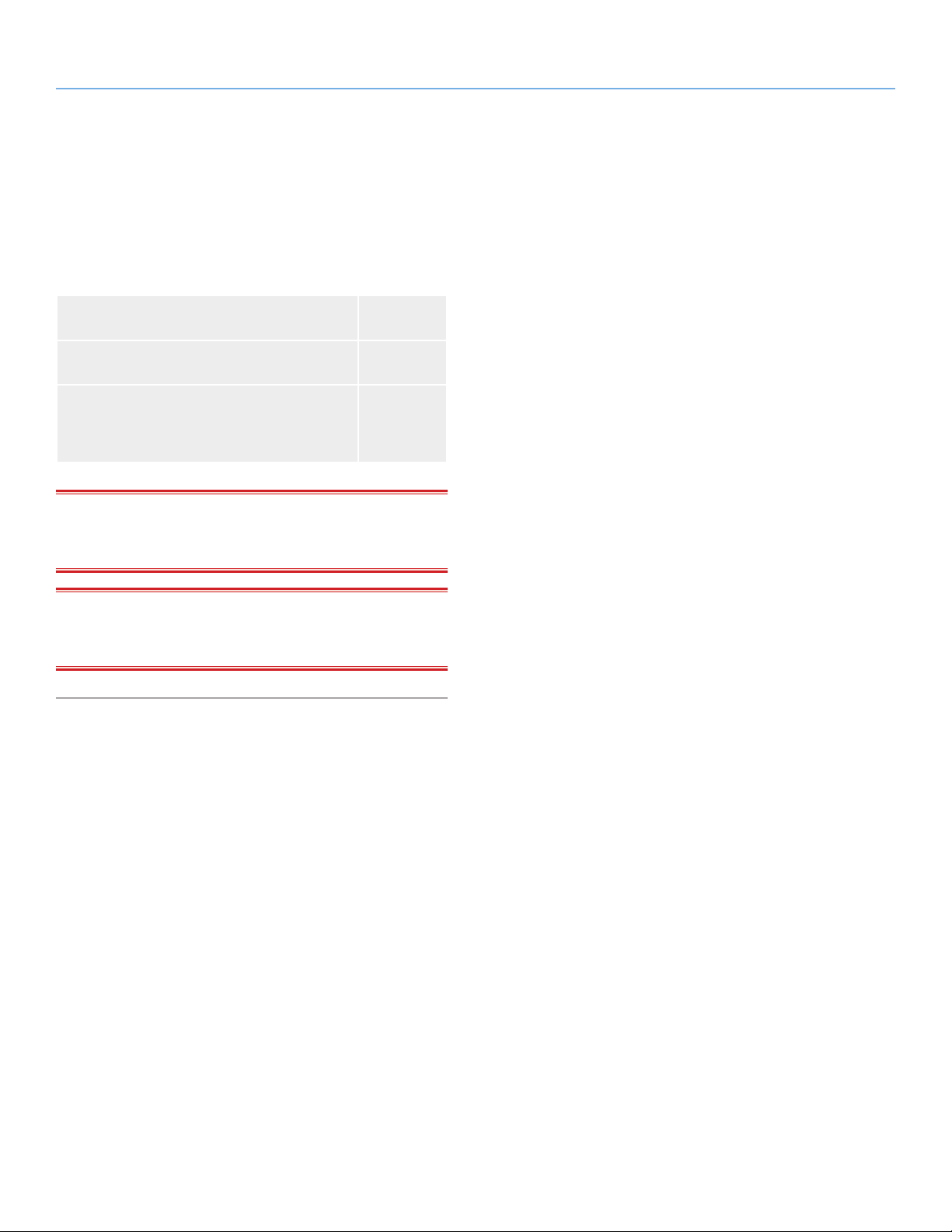
LaCie Rugged Hard Disk • Design by neil Poulton Connexion
Manuel d’utilisation page 10
2. Connexion
L’assistant d’installation LaCie facilite l’installation du LaCie Hard
Disk pour tous les utilisateurs, quel que soit leur système d’exploitation. Installez le LaCie Hard Disk en deux étapes simples :
Étape Page
2.1. Connexion du câble d’interface 11
2.2. LaCie Setup Assistant: Exécutez LaCie
Setup Assistant pour formater votre disque et
optimiser ses performances avec votre système
IMPORTANT : ne connectez pas plus d’un câble d’interface à la
fois. Pour passer d’une interface à une autre, suivez les étapes de la
section 2.7. Changement d’interface.
INFORMATION IMPORTANTE : veuillez suivre les étapes de
configuration dans l’ordre indiqué afin de garantir le montage correct du disque dur LaCie sur votre ordinateur.
15
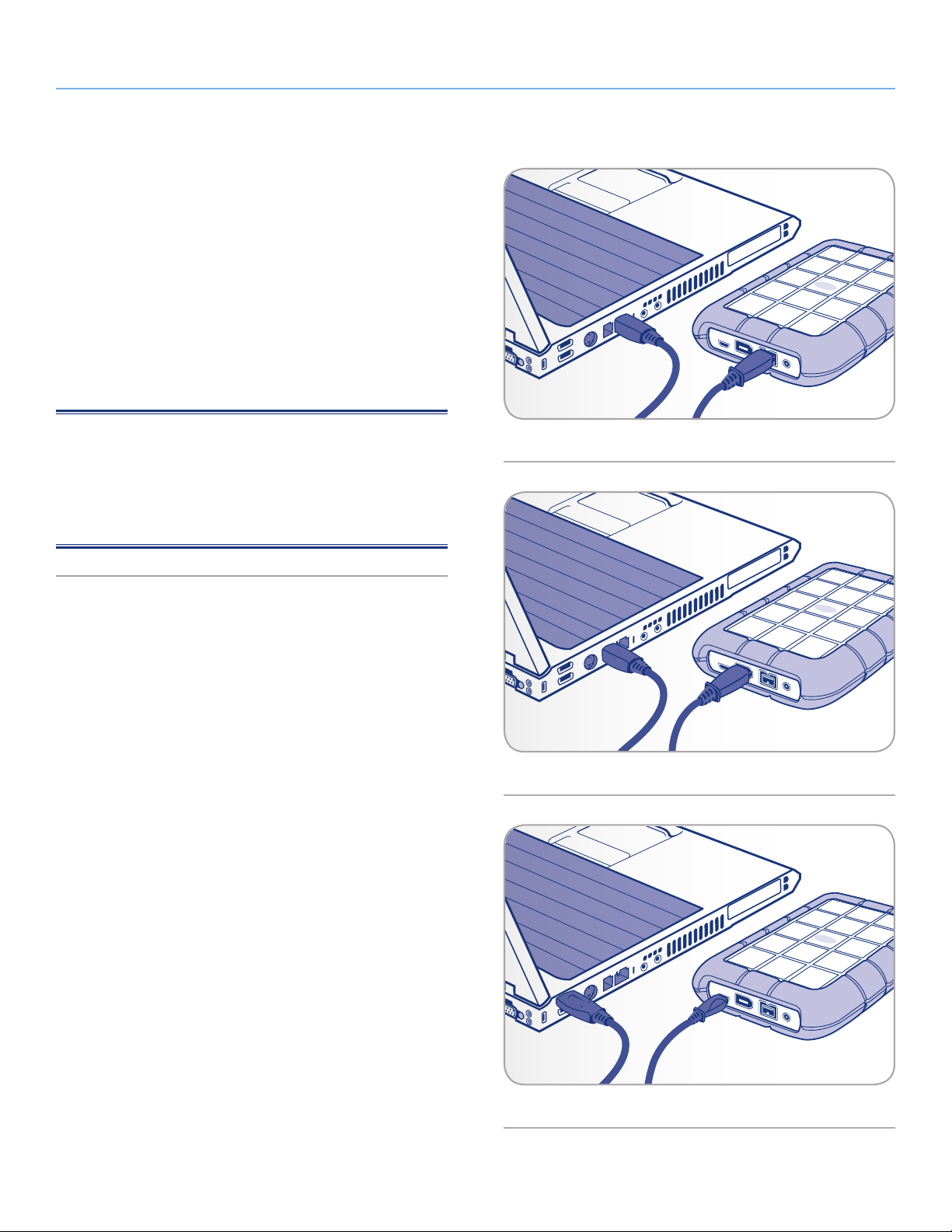
LaCie Rugged Hard Disk • Design by neil Poulton Connexion
Manuel d’utilisation page 11
2.1. Connexion du câble d'interface
Pour brancher le câble d’interface :
1. Branchez une extrémité du câble d’interface sur votre ordinateur.
2. Insérez l’autre extrémité du câble d’interface dans le port correspondant sur le LaCie Hard Disk.
3. Après quelques secondes, le disque dur est installé sur l’ordinateur et apparaît sur le Bureau (sous Mac) ou dans Poste de
travail (sous Windows).
REMARQUE : Si l’alimentation du bus USB de votre ordinateur
n’est pas suffisante pour faire fonctionner votre disque LaCie, vous
pouvez utiliser le câble d’alimentation USB pour fournir une alimentation complémentaire à votre disque depuis votre ordinateur.
Reportez-vous à la section 1.4.1. Câbles et connecteurs USB pour
plus d’informations.
Fig. 09 – Connexion FireWire 800
Fig. 10 – Connexion FireWire 400
Fig. 11 – Connexion USB
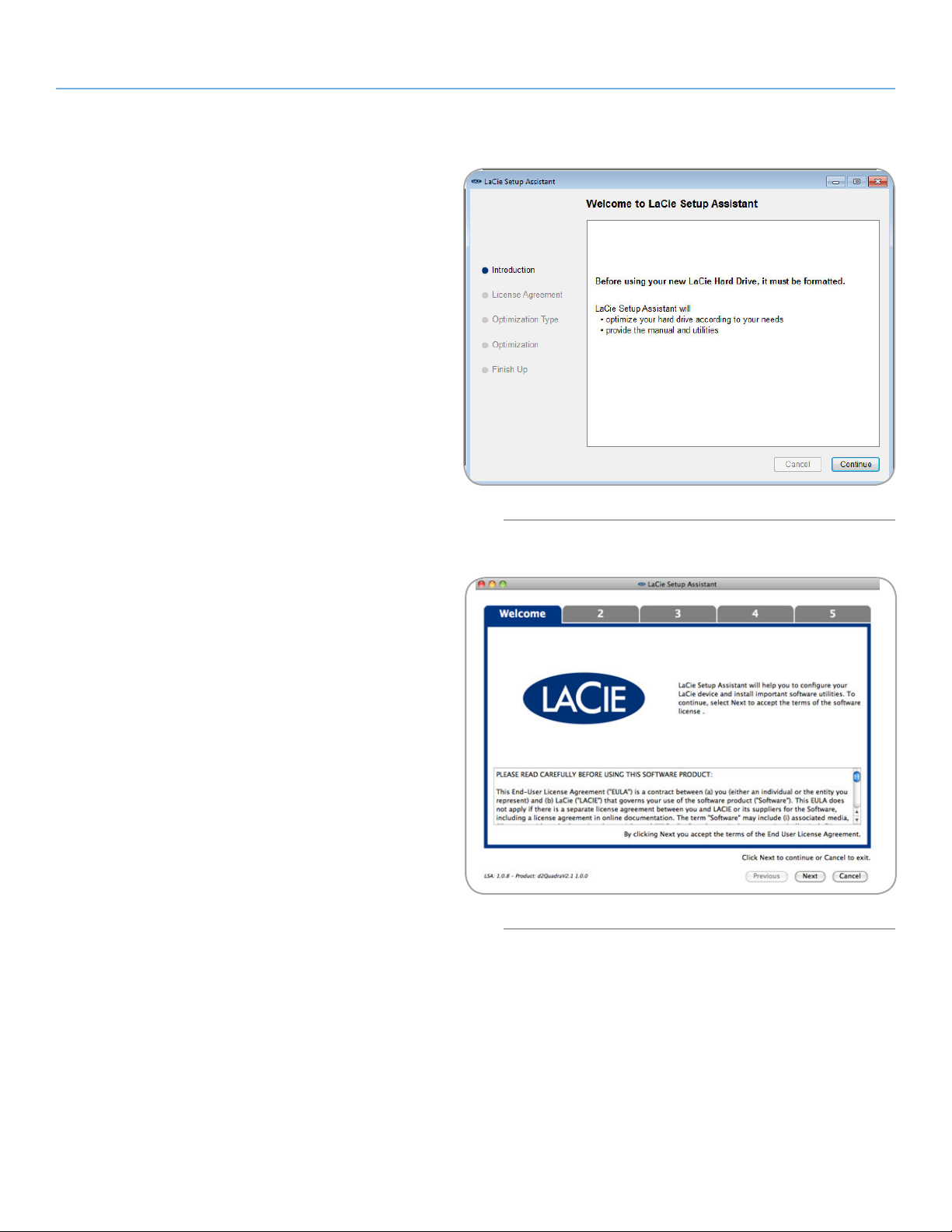
LaCie Rugged Hard Disk • Design by neil Poulton Connexion
Manuel d’utilisation page 12
2.2. LaCie Setup Assistant
LaCie Setup Assistant vous aide à formater votre nouveau disque LaCie. La version de LaCie Setup Assistant dépend du disque dur que
vous utilisez. Pour vérifier votre version, lancez LaCie Setup Assistant
et comparez la page d’accueil aux illustrations ci-dessous.
Pour lancer LaCie Setup Assistant :
✦ Windows : sélectionnez Poste de travail et cliquez deux fois
sur l’icône Start.exe
✦ Mac : sur votre bureau, cliquez deux fois sur l’icône LaCie
Setup Assistant
Fig. 12 : Accédez à LaCie Setup Assistant A (2.3. Lancement de
LaCie Setup Assistant (A))
Fig. 13 : Accédez à LaCie Setup Assistant B (2.4. Lancement de
LaCie Setup Assistant (B))
Suite page suivante...
Fig. 12
Fig. 13
